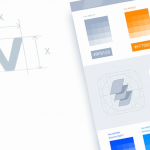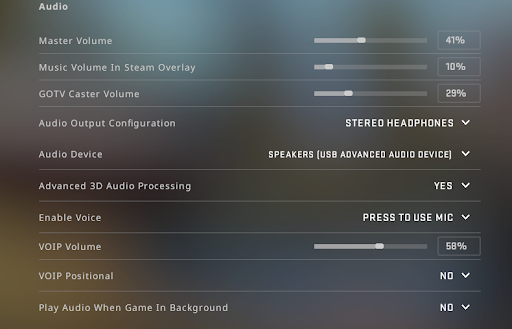
CS:GO — одна из самых популярных многопользовательских игр, где коммуникация с командой имеет решающее значение для успеха. Однако, часто игроки сталкиваются с проблемой, когда их микрофон перестает работать во время игры. Эта проблема может быть крайне раздражающей и мешать командной игре. В этой статье мы рассмотрим возможные причины такой неисправности и предложим вам решение.
Одна из частых причин неработающего микрофона в CS:GO — это неправильные настройки звука. Вероятно, ваши настройки микрофона не соответствуют требованиям игры. Проверьте, чтобы микрофон был выбран в качестве устройства записи и громкость установлена на оптимальный уровень.
Еще одна причина может быть связана с программными конфликтами. Если у вас установлены другие программы, которые могут использовать микрофон, они могут помешать его работе в CS:GO. Закройте все ненужные приложения и проверьте, начала ли микрофон функционировать.
Почему микрофон не работает в CS:GO: решение проблемы
Почему так происходит? Возможно, проблема связана с настройками самой игры или с настройками микрофона на вашем компьютере. Перед тем, как начать искать решение на проблему, проверьте следующие вещи:
| 1. | Убедитесь, что микрофон подключен к вашему компьютеру и работает нормально. Проверьте его с помощью других программ или встроенной функции записи звука. |
| 2. | Откройте настройки звука на вашем компьютере и убедитесь, что микрофон выбран как устройство записи по умолчанию. Проверьте его уровень громкости и убедитесь, что он не отключен или выключен. |
| 3. | Зайдите в настройки игры CS:GO и проверьте, что микрофон включен и настроен правильно. Убедитесь, что громкость микрофона достаточно высокая и микрофон не отключен. |
| 4. | Если вы используете программу для записи и воспроизведения звука, такую как Discord или TeamSpeak, убедитесь, что ваш микрофон правильно настроен и выбран в настройках этих программ. |
| 5. | Если вы используете Windows, проверьте драйверы на вашем компьютере и обновите их, если это необходимо. Иногда проблемы с микрофоном могут быть связаны с устаревшими или поврежденными драйверами. |
Если после проверки всех этих вещей микрофон все еще не работает в CS:GO, попробуйте выполнить следующие действия:
- Перезагрузите компьютер и запустите игру заново. Иногда это может решить проблему.
- Проверьте целостность файлов игры в Steam, сделав правый клик на игру в библиотеке Steam, выбрав «Свойства», затем «Локальные файлы» и нажав «Проверить целостность файлов».
- Обратитесь к сообществу игры CS:GO. Возможно, кто-то уже сталкивался с похожей проблемой и найдете полезную информацию или решение на форумах или в группах пользователей.
- Обновите игру до последней версии. Разработчики могли исправить проблему в новых обновлениях.
- Если все остальное не помогло, обратитесь к технической поддержке разработчиков игры или поставщика вашего микрофона. Они могут предложить индивидуальное решение или помощь.
Надеемся, что эти советы помогут вам решить проблему с микрофоном в CS:GO и вернуть возможность коммуникации с командой, что повысит ваши шансы на победу в игре!
Возможные причины
Если у вас не работает микрофон в CS:GO, проблема может быть вызвана рядом различных факторов. Вот некоторые из возможных причин:
| 1. | Неправильные настройки микрофона в игре. Убедитесь, что микрофон включен и правильно настроен в настройках CS:GO. |
| 2. | Проблемы с драйверами звуковой карты. Проверьте, установлены ли правильные драйверы для вашей звуковой карты и обновите их при необходимости. |
| 3. | Микрофон не подключен или не работает. Убедитесь, что микрофон правильно подключен к компьютеру и исправен. |
| 4. | Проблемы с настройками операционной системы. Проверьте настройки звука и микрофона в настройках вашей операционной системы и исправьте их при необходимости. |
| 5. | Конфликт с другими программами. Закройте все другие программы, использующие аудиоустройства, и попробуйте снова использовать микрофон в CS:GO. |
Проверьте все эти возможные причины и постарайтесь их исправить, чтобы вернуть функциональность микрофона в CS:GO.
Неправильные настройки в игре
Если микрофон не работает в CS:GO, проблема может быть связана с неправильными настройками в игре. В этом случае необходимо проверить следующие параметры:
| 1. | Проверьте, включен ли микрофон в настройках игры. Для этого зайдите в меню настроек (Settings) и выберите вкладку Audio. Убедитесь, что ползунок регулятора микрофона находится в правильном положении и отображается активность сигнала. |
| 2. | Убедитесь, что микрофон выбран в качестве устройства записи в настройках Windows. Для этого кликните правой кнопкой мыши по значку громкости в системном трее и выберите «Записывающие устройства». Проверьте, что микрофон активен и выбран как «По умолчанию». |
| 3. | Проверьте настройки голосового чата в CS:GO. Зайдите в меню настроек (Settings) и выберите вкладку Voice. Убедитесь, что ползунок «Громкость голоса» установлен на подходящую вам отметку и активен пункт «Voice Enable». |
| 4. | Если проблема не устраняется, попробуйте изменить частоту дискретизации для микрофона в настройках Windows. Для этого снова кликните правой кнопкой мыши по значку громкости в системном трее, выберите «Записывающие устройства», найдите свой микрофон, кликните по нему правой кнопкой мыши и выберите «Свойства». Зайдите во вкладку «Дополнительно» и измените значение в поле «Частота дискретизации». Попробуйте разные значения и проверьте, работает ли микрофон после изменения. |
Если после проверки всех вышеперечисленных настроек микрофон все еще не работает, возможно, проблема связана с аппаратными неисправностями или конфликтом с другими программами. В таком случае рекомендуется обратиться за помощью к специалисту или в службу поддержки разработчика игры.
Проблемы с микрофоном
В CS:GO могут возникать различные проблемы с микрофоном, которые могут помешать коммуникации с командой или объединению в голосовом чате.
Причиной таких проблем может быть:
— Неправильные настройки микрофона в самой игре или в настройках операционной системы. Возможно, микрофон отключен или выбран неправильный источник звука. В таком случае необходимо проверить эти настройки и включить микрофон или выбрать правильный источник звука в настройках.
— Неправильные настройки аудиоустройств. Возможно, громкость микрофона настроена неправильно или установлено слишком высокое усиление. Необходимо проверить настройки аудиоустройств и установить адекватные параметры для микрофона.
— Проблемы с драйверами микрофона. Если драйверы устарели или повреждены, микрофон может не работать в CS:GO. В таком случае рекомендуется обновить или переустановить драйверы микрофона.
— Неисправность самого микрофона. Если после всех проверок и настроек микрофон по-прежнему не работает, возможно, он вышел из строя. В этом случае рекомендуется проверить микрофон на работоспособность в других программных средах или заменить его на новый.
Решение проблемы с микрофоном в CS:GO зависит от конкретной ситуации. Описанные выше шаги помогут выявить и устранить основные причины неисправности микрофона и вернуть его работоспособность в игре.
Несовместимость с программным обеспечением
Еще одной возможной причиной проблемы с работой микрофона в CS:GO может быть несовместимость с программным обеспечением. Некоторые программы, которые могут выполняться на вашем компьютере одновременно с CS:GO, могут конфликтовать с его настройками аудио.
Для решения данной проблемы, вам необходимо проверить, какие программы запущены на вашем компьютере вместе с CS:GO. Если вы заметили, что в фоновом режиме работает программа аудио-контроля или другое аудио-устройство, попробуйте закрыть или отключить их, чтобы устранить возможные конфликты.
Также стоит обратить внимание на возможные обновления программного обеспечения, которое связано с аудио на вашем компьютере. Попробуйте установить последние версии драйверов для звука и других аудио-устройств, чтобы быть уверенным, что вы используете самую актуальную версию.
| Программное обеспечение | Возможные проблемы | Решение |
|---|---|---|
| Программа аудио-контроля | Может блокировать доступ к микрофону | Закройте/отключите программу |
| Драйверы для звука и аудио-устройств | Устаревшие версии могут вызывать проблемы с микрофоном | Установите последние версии драйверов |
Если после выполнения вышеуказанных действий ваш микрофон по-прежнему не работает в CS:GO, то, возможно, проблема не связана с несовместимостью программного обеспечения. В таком случае, стоит обратиться к другим возможным причинам и решениям, которые описаны в данной статье.
Решение проблемы
Если в CS:GO у вас не работает микрофон, то есть несколько вариантов решения проблемы:
1. Проверьте настройки микрофона в игре. Войдите в настройки CS:GO и убедитесь, что микрофон включен и правильно выбран в качестве устройства ввода. Также убедитесь, что громкость микрофона установлена на достаточном уровне.
2. Проверьте настройки звука в операционной системе. Загляните в настройки звука на вашем компьютере и убедитесь, что микрофон включен и правильно настроен. Проверьте уровень громкости микрофона и убедитесь, что он не установлен на минимум или отключен.
3. Проверьте наличие драйверов для микрофона. Если ваш компьютер не распознает микрофон, возможно, вам потребуется установить или обновить драйверы для аудиоустройств. Проверьте производителя вашего микрофона и загрузите последние драйверы с их официального сайта.
4. Проверьте целостность вашего микрофона. Возможно, проблема заключается в самом микрофоне. Убедитесь, что он правильно подключен к компьютеру и не имеет повреждений. Если возможно, попробуйте подключить другой микрофон и проверить его работоспособность в игре.
5. Проверьте доступ к микрофону. Проверьте, что у CS:GO есть необходимые разрешения для использования микрофона. Убедитесь, что в настройках конфиденциальности вашей операционной системы разрешен доступ к микрофону для игры.
При следовании этим решениям вы должны суметь устранить проблему с микрофоном в CS:GO и снова наслаждаться общением со своими товарищами по команде.
Проверьте настройки микрофона в CS:GO
Если ваш микрофон не работает в CS:GO, первым делом необходимо проверить настройки микрофона в игре. В CS:GO есть несколько опций, которые могут повлиять на работу микрофона.
1. Убедитесь, что микрофон включен и правильно подключен к компьютеру. Проверьте, что он не замутен или переключен в режим «тишины».
2. Откройте настройки CS:GO, затем выберите вкладку «Звук». Убедитесь, что «Гарнитура с микрофоном» выбрана в качестве устройства ввода звука.
3. Проверьте громкость микрофона в игре. Если громкость установлена на минимум или выключена, микрофон не будет работать. Поднимите громкость микрофона до желаемого уровня.
4. Если настройки микрофона в CS:GO верны, но микрофон все равно не работает, попробуйте проверить настройки микрофона в системе. Убедитесь, что микрофон активен и правильно настроен как устройство записи.
Если после проверки всех настроек микрофон все еще не работает, возможно, проблема кроется в технических характеристиках вашего микрофона или драйверах звука. Рекомендуется проверить их и, при необходимости, обновить.
Запомните, что работа микрофона в CS:GO может зависеть не только от настроек игры, но и от настроек системы. Поэтому имейте в виду все возможные факторы, которые могут повлиять на работу микрофона, и проверьте их соответствующим образом.
Вопрос-ответ:
Почему микрофон перестал работать в CS:GO?
Возможно, это связано с настройками микрофона в самой игре или в системе компьютера. Также могут быть проблемы с драйверами звуковой карты. Проверьте эти моменты и попробуйте их исправить.
Что делать, если микрофон не работает в CS:GO?
Сначала проверьте настройки микрофона в самой игре. Убедитесь, что микрофон включен и правильно выбран в настройках CS:GO. Если это не помогает, проверьте настройки микрофона в системе компьютера и драйверы звуковой карты. Также может быть полезно перезапустить игру или компьютер.
Как исправить проблему с микрофоном в CS:GO?
Если микрофон не работает в CS:GO, вам следует сначала проверить настройки микрофона в игре. Убедитесь, что микрофон включен и правильно выбран в настройках CS:GO. Если это не помогает, проверьте настройки микрофона в системе компьютера и драйверы звуковой карты. Также попробуйте перезапустить игру или компьютер для устранения возможных ошибок.
Почему микрофон работает в других программах, но не в CS:GO?
Если микрофон работает в других программах, но не в CS:GO, возможно, проблема связана с настройками микрофона в самой игре. Проверьте, правильно ли выбран микрофон в настройках CS:GO. Также стоит проверить настройки микрофона в системе компьютера и драйверы звуковой карты.
Что делать, если микрофон в CS:GO исказывает звук или работает с перебоями?
Если микрофон в CS:GO исказывает звук или работает с перебоями, возможно, проблема связана с низким уровнем сигнала микрофона, настройками микрофона в игре или с драйверами звуковой карты. Попробуйте увеличить уровень записи микрофона в настройках CS:GO или системе компьютера. Также может быть полезно обновить или переустановить драйверы звуковой карты.